Что такое кэш Google? Все, что нужно знать владельцам веб-сайтов
Опубликовано: 2021-11-19Поисковые роботы Google постоянно ищут в Интернете новые и обновленные веб-страницы.
Когда эти поисковые роботы индексируют содержимое сайта, они не просто используют эту информацию для предоставления результатов поиска. Они делают резервную копию страниц и добавляют их в единую базу данных под названием Google Cache.
Возможно, вы использовали Google Cache для просмотра старых версий веб-сайтов, которые не работают или загружаются неправильно. Но знаете ли вы, что вы также можете использовать его для решения проблем на вашем сайте? Это может даже помочь с вашими усилиями по SEO.
В этой статье рассказывается о Google Cache и о том, как его проверить. Мы также рассмотрим, чем полезен Google Cache, и когда на него не следует слишком полагаться.
Что такое кэш Google?
Страница, кэшированная Google, представляет собой необработанную резервную копию содержимого страницы в формате HTML, сделанную во время одного из обходов Google. Google Cache в целом состоит из этих резервных копий страниц.
Если вы посмотрите на кешированную версию своего веб-сайта, она, вероятно, будет очень похожа на сайт, который был просканирован. Но есть несколько причин, по которым иногда это выглядит не так, как вы ожидаете.
Две основные причины:
- Веб-страница отображается вашим браузером, а не Google. Это может привести к расхождениям с текущей версией сайта.
- JavaScript не сохраняется в кеше, поэтому части вашего сайта могут отсутствовать.
В верхней части кэшированной страницы вы увидите баннер, показывающий вам три вещи:
- URL-адрес кэшированной страницы — обычно это URL-адрес, который вы хотели посетить. В некоторых случаях, например URL-адрес перенаправления, он будет другим.
- Дата кэширования этой версии страницы . Вы можете увидеть, была ли просматриваемая кэшированная страница создана вчера или на прошлой неделе. Это не обязательно последний раз, когда ваша веб-страница сканировалась; мы вернемся к этому через некоторое время.
- Версии — вы можете выбрать просмотр полной версии, текстовой версии или исходного кода вашей страницы. Полная версия показывает вам страницу, отображаемую вашим браузером. В текстовой версии отключен CSS и не отображаются изображения, но вы все равно увидите гиперссылки. Нажав на Просмотреть исходный код , вы увидите исходный код страницы:
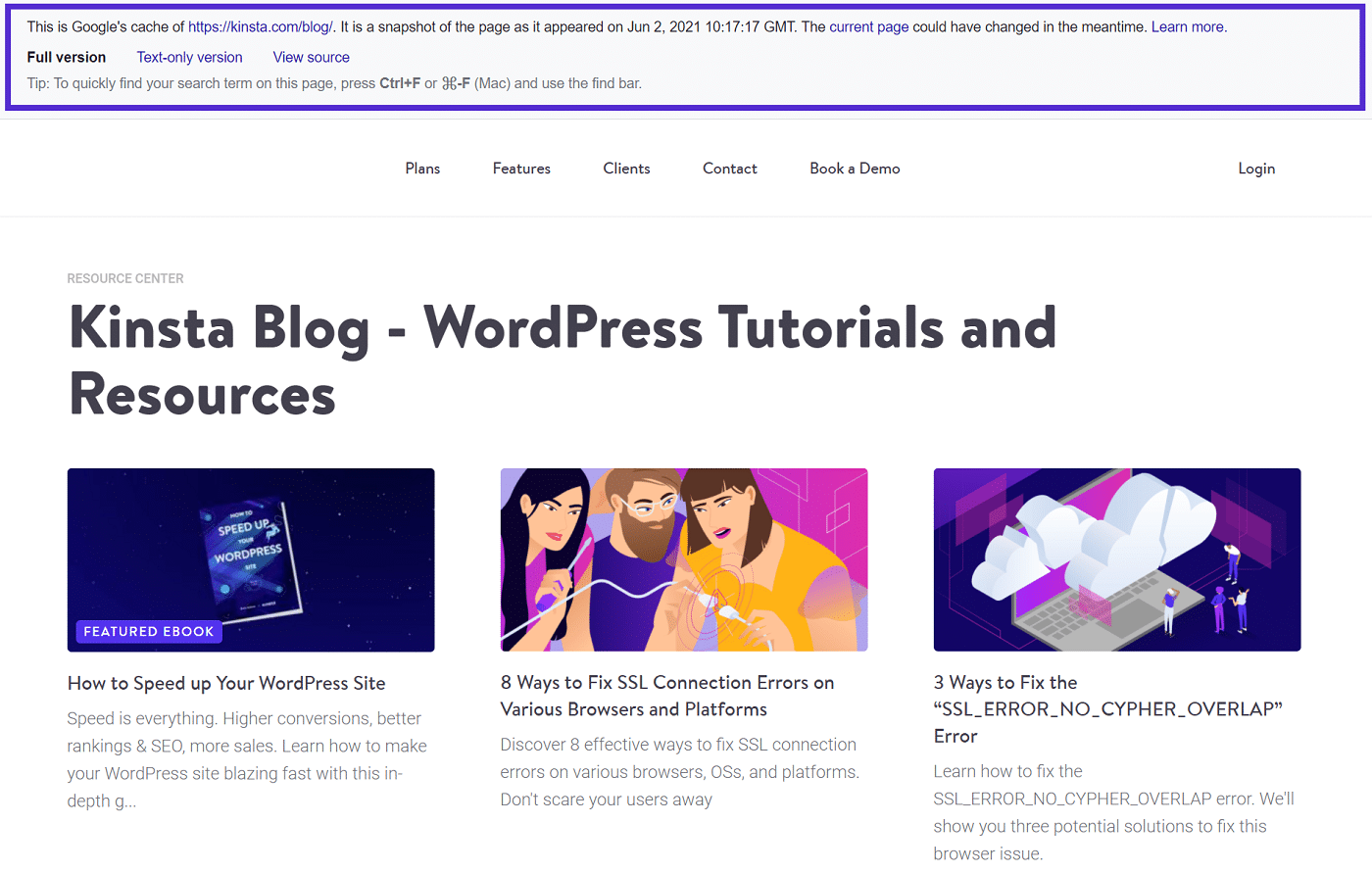
Почему кэш Google важен
Google Cache в основном используется людьми, просматривающими Интернет. Это позволяет им видеть веб-страницы, которые не работают или имеют проблемы с загрузкой.
Как владелец веб-сайта, есть и другие причины, по которым Google Cache имеет решающее значение. Вы надеетесь, что ваш сайт никогда не выйдет из строя или не будет сбоев, но это случается. Наличие кеша делает ваш контент доступным для пользователей, даже если что-то работает не так.
Вы также можете использовать кешированную версию своего сайта, чтобы узнать, как он индексируется, и диагностировать проблемы. Читайте дальше, чтобы узнать больше.
Как просмотреть кэш Google
То, как вы попадете на кэшированную страницу Google из результатов поисковой системы Google, будет зависеть от того, какой тип устройства вы используете. В настольном веб-браузере у вас есть два варианта:
- Вы можете перейти по ссылке на кешированную версию страницы из результатов поиска Google.
- Вы можете сразу перейти на страницу.
В мобильных браузерах у вас есть возможность использовать только прямой URL.
Просмотр кэшированной страницы из результатов поиска Google
Даже если у вас есть опыт просмотра кешированных сайтов со страницы результатов поиска, вы можете прочитать это, потому что Google изменил способ поиска кешированной ссылки в начале 2021 года.
Для начала найдите нужную страницу в Google. Рядом с URL-адресом страницы в результатах поиска вы должны увидеть три вертикальные точки. Нажмите на них, и должно появиться всплывающее окно с надписью «Об этом результате»:
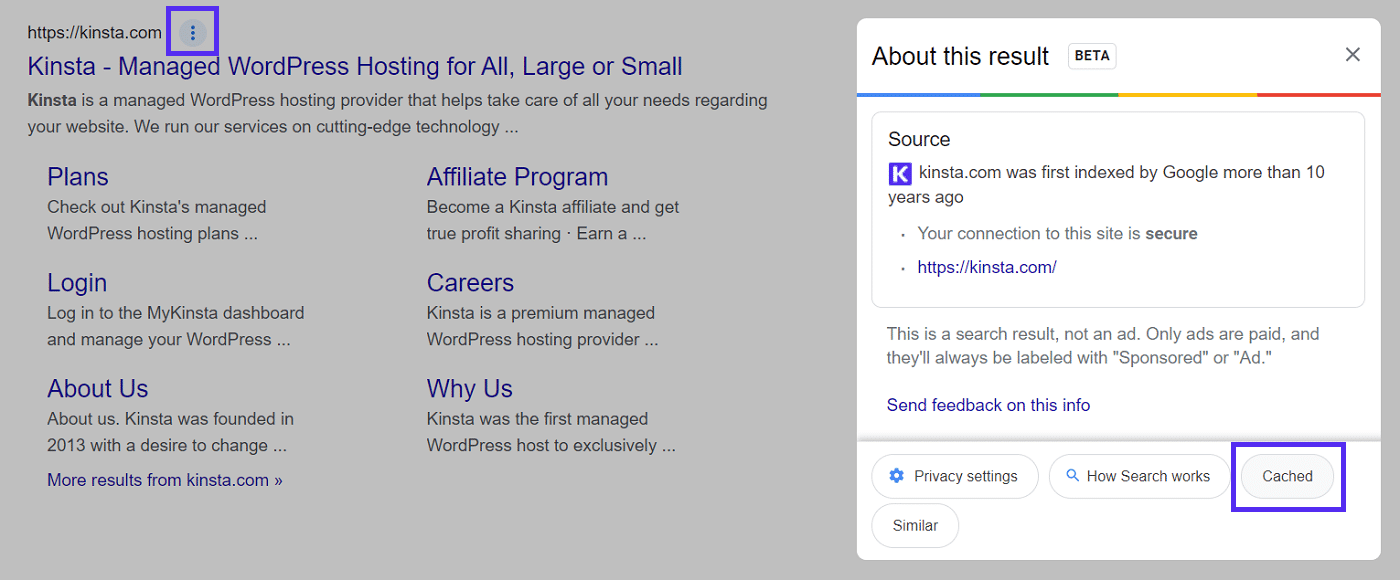
Эта функция в настоящее время находится в стадии бета-тестирования. Он предназначен для того, чтобы вы могли больше узнать о сайте (например, насколько он безопасен) перед нажатием кнопки.
В правом нижнем углу всплывающего окна есть кнопка с надписью « Кэшировано». Нажмите на нее, чтобы увидеть кэшированную страницу.
В некоторых случаях вы можете не видеть кнопку « Кэшировать» . Это может означать, что страница не была кэширована; мы немного поговорим о том, что это значит.
Но если вы используете мобильный телефон, вы не увидите кнопки ни для одной страницы. В этом случае продолжайте читать, чтобы узнать о другом методе просмотра кэшированной страницы.
Изменение URL-адреса для просмотра кэшированной страницы
Для этого метода вам нужно знать URL-адрес страницы, которую вы хотите увидеть. Просто введите cache:website.xyz в строку поиска.
Например, cache:kinsta.com приведет вас прямо на нашу кешированную домашнюю страницу.
Другие инструменты для просмотра кеша Google
Вам не нужны никакие специальные инструменты для просмотра кэшированных страниц; Google делает это чрезвычайно простым изначально. Но есть несколько инструментов с функциями, которые могут вам понравиться.
Расширение Web Cache Viewer для Chrome позволяет щелкнуть правой кнопкой мыши любую ссылку, чтобы просмотреть как версию Google Cache, так и версию веб-архива страницы Wayback Machine.
А Google Cache Checker от Small SEO Tools позволяет просматривать URL-адреса и даты, кэшированные до пяти страниц одновременно:
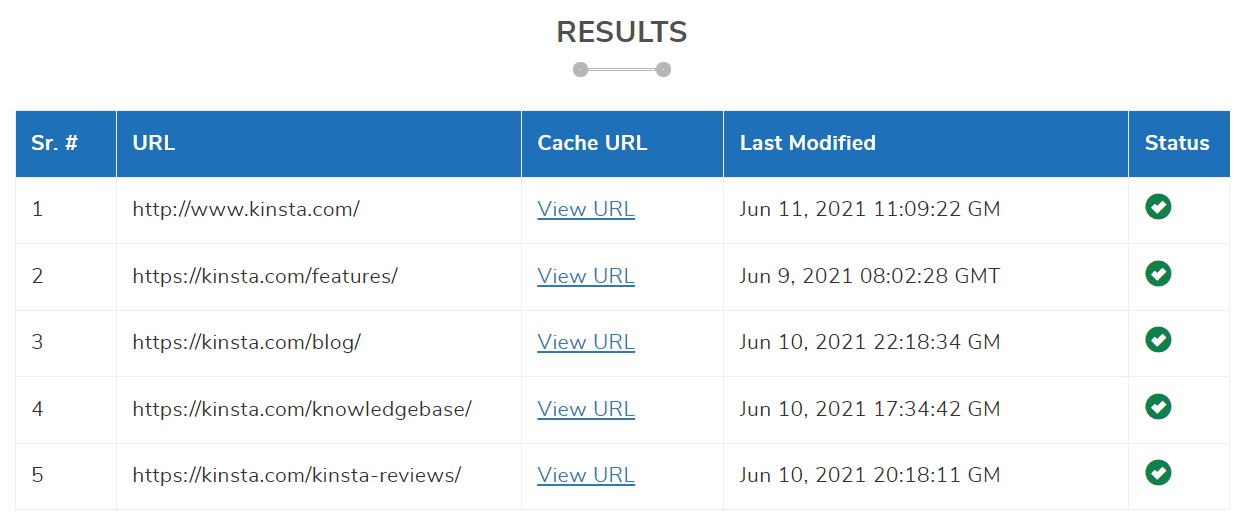
Просмотр старых версий страницы с помощью Google Cache
На вашей странице написано, что она была кэширована вчера, но вы хотите просмотреть версию за последнюю неделю. Возможно ли это с помощью Google Cache?
К сожалению нет.
Google может показать вам только одну версию кэшированной страницы. Чтобы просмотреть предыдущие версии веб-сайтов, вы можете использовать такой инструмент, как Wayback Machine, архив прошлых версий веб-страниц.
Посмотрите, как мы выглядели раньше!
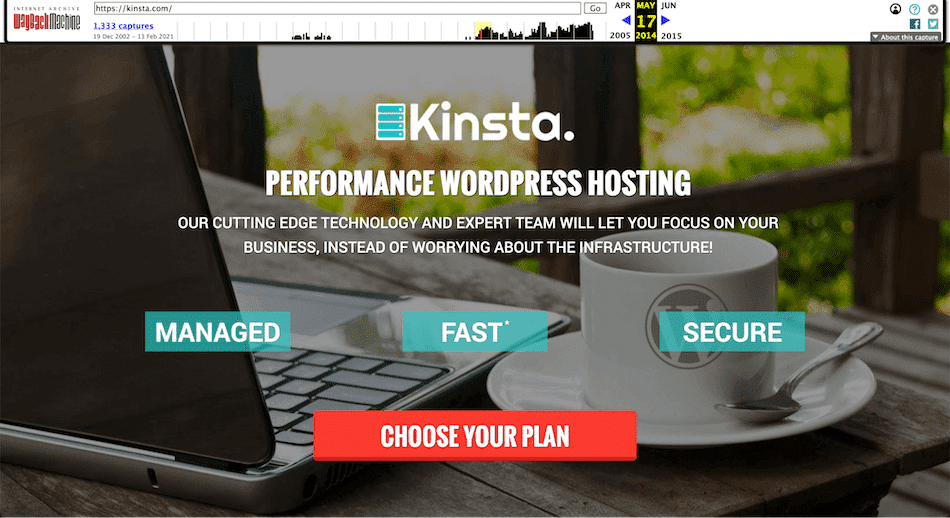
Причины использовать Google Cache в качестве владельца веб-сайта
Правда в том, что есть и другие инструменты, доступные для выполнения всего, что описано ниже, — во многих случаях более сложные инструменты.
Но Google Cache трудно превзойти из-за того, что его можно быстро и легко проверить. Это делает его ценным способом мониторинга определенных аспектов ваших веб-страниц.
Вот пять способов использования Google Cache в качестве владельца сайта.
1. Проверьте наличие дублирующегося контента
Иногда вы нажимаете на кешированную ссылку и попадаете на другую страницу, чем ожидали.
Одной из причин, по которой это может произойти, является дублирование контента. Когда Google видит две очень похожие страницы, он может решить не сохранять их в индексе отдельно. Это приводит к тому, что в кеше сохраняется только один.
Кэширование Google нескольких страниц по одной и той же ссылке может предупредить вас о дублирующемся контенте на вашем сайте. Дублированный контент не только создает запутанную ситуацию с кешем — это плохо для SEO.
Пожалуйста, воспользуйтесь возможностью, чтобы изучить две страницы и найти способ их различить.
2. Убедитесь, что Google уважает ваши канонические теги
Возможно, дублированный контент на вашем веб-сайте создан намеренно, но вы добавили теги rel=canonical , чтобы указать Google, какую версию сканировать.
Проверьте версию кэша Google одной из страниц, которые вы не хотите сканировать. Вы должны попасть в кеш канонической страницы.
3. Убедитесь, что ваши маркетинговые усилия были просканированы
Вы активизировали свои усилия по SEO или производству контента и хотите убедиться, что Google индексирует изменения.
Беглый взгляд на кешированную версию страницы может сказать, что она была просканирована.
Обратите внимание: если ваши изменения не появились на кэшированной странице, возможно, они все еще были проиндексированы. Если вы обеспокоены, вы можете перейти к Инспектору URL-адресов Google Search Console для подтверждения. Но если вы видите свои обновления в кеше, вы знаете, что они были проиндексированы и начнут влиять на ваш рейтинг в результатах поиска.
4. Следите за изменениями на сайтах конкурентов
Вы занимаетесь своими делами, наслаждаясь своей позицией в верхней части результатов поиска по критичному ключевому слову, когда конкурент ни с того ни с сего занимает ваше место. Что они сделали, чтобы попасть туда? Вы можете использовать Google Cache, чтобы узнать. Сравните их кешированные страницы с текущими версиями — вы сможете увидеть, какие последние изменения внес конкурент.
5. Получите последнюю версию вашего сайта
У вас всегда должна быть резервная копия вашего сайта на случай, если с ним что-то случится. Тем не менее, иногда может случиться худшее, даже с самым подготовленным человеком.
Хотя версия вашего сайта из кэша Google не заменяет полную резервную копию, иногда она позволяет увидеть, как выглядели ваши страницы до того, как произошла катастрофа. Вы можете использовать его для восстановления старого контента или кода, который был утерян.
Ограничения кэша Google
Кэш Google может предоставить полезную информацию, и его стоит изучить, если что-то выглядит странно. Но Google Cache имеет некоторые известные ограничения.
Кэш Google не сообщит вам, когда ваша страница была просканирована в последний раз
Начнем с одного из самых больших заблуждений.
Многие считают, что кеш обновляется каждый раз, когда робот Googlebot сканирует страницу. Во многих других статьях на эту тему вам будет предложено использовать кеш, чтобы увидеть, как часто сканируется ваша страница.
Это неправда.
Мы знаем это, потому что Джон Мюллер из Google сам сказал нам об этом в ветке помощи, сказав:
«В целом мы не всегда обновляем кэшированную страницу каждый раз, когда сканируем страницу. Особенно, когда страница существенно не меняется, мы можем просто оставить [sic] старую дату на ней».
Вот профессиональный совет: если вы ищете информацию о том, как часто, почему и с помощью каких ботов Google сканирует ваш сайт, забудьте о кеше. Эти данные есть в Google Search Console. Вы можете найти отчет о сканировании в разделе « Настройки » на боковой панели.
Однако вы можете видеть эту информацию только на уровне домена. Search Console не сообщает, как часто сканируется каждая страница.
Страница может отображаться неправильно
К счастью, на этом фронте был достигнут некоторый прогресс. Служба веб-рендеринга Google, которая отображает живые страницы в Интернете, раньше основывалась на устаревшей версии Chrome. Следовательно, современные браузеры иногда отображали кешированную страницу иначе, чем Google отображал текущую страницу.
С 2019 года Google Web Rendering Service использует последнюю версию Chrome.
Однако, если ваша версия Chrome устарела или вы используете другой браузер, кэшированная страница может отображаться неправильно.
Другая проблема рендеринга связана с отсутствующими ресурсами. Код, который создает резервная копия Google, может относиться к такому ресурсу, как CSS или JavaScript. Если эти ресурсы больше не существуют или изменились, страница не будет отображаться правильно.
Отображается неправильная страница
Мы уже рассмотрели, как дублированный контент или неправильные канонические теги могут привести к тому, что Google Cache отобразит неправильную страницу. Как вы можете себе представить, это ограничивает полезность просмотра кеша для определенных веб-страниц.
Некоторые страницы не кэшируются
Это может стать неожиданностью, но оказывается, что многие страницы вообще не кэшируются.
Нужен невероятно быстрый, надежный и полностью безопасный хостинг для вашего сайта WordPress? Kinsta предоставляет все это и круглосуточную поддержку мирового уровня от экспертов WordPress. Ознакомьтесь с нашими планами
Широко распространено заблуждение, что веб-сайт без кеша означает, что Google не счел его важным, но это не всегда так. Далее мы рассмотрим некоторые причины, по которым страница может не кэшироваться.
Почему я не могу найти свою кэшированную веб-страницу?
Не все просканированные страницы кэшируются. Если ваша страница не имеет кешированной версии, не паникуйте! Это не значит, что ваша страница не проиндексирована.
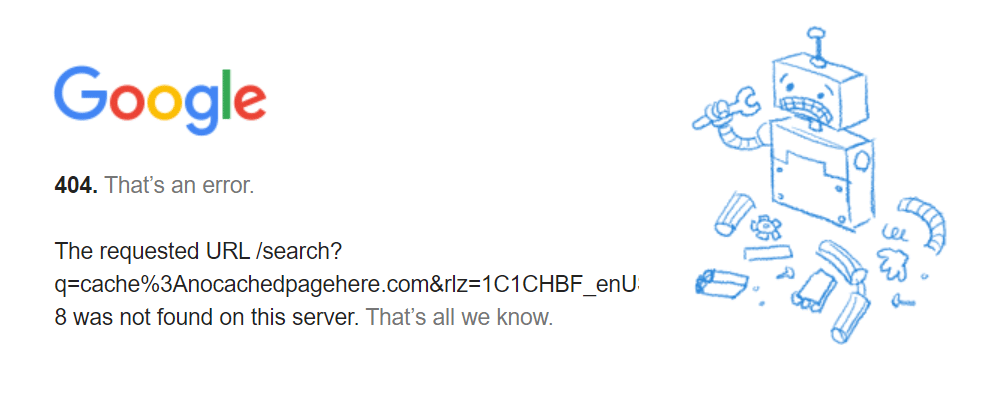
Если вы обеспокоены тем, что он действительно не был проиндексирован, вы можете использовать Инспектор URL-адресов Google Search Console для проверки.
Для доказательства того, что проиндексированные страницы не всегда кэшируются, мы вернемся к Джону Мюллеру из Google. В Твиттере он ответил на вопрос пользователя о некешированной странице:
«Мы не кэшируем все страницы, которые мы индексируем, так что это может случиться. Иногда это занимает некоторое время, иногда мы просто не кешируем его».
А когда пользователь спросил его, всегда ли некешированные сайты были некачественными, он ответил:
«Это + это могут быть всевозможные страницы для странных технических причуд. Кэш находится как бы отдельно, поэтому он не указывает на то, что мы индексируем и ранжируем».
Другими словами, кешированные страницы не являются фактором ранжирования. Вы можете попасть в топ результатов поиска, даже если ваши веб-страницы не имеют кешированных версий.
Но некешированную страницу все же стоит изучить. Есть несколько различных возможностей, которые вы можете исследовать.
Ваша страница основана на JavaScript
Google легче индексировать некоторые страницы на основе JavaScript, чем другие. Но многие страницы JavaScript не кэшируются или даже не индексируются.
Это связано с тем, что большая часть HTML не загружается до тех пор, пока не выполнится JavaScript. Если индексировать нечего, Google не будет создавать кешированную страницу.
Кэшированию препятствует метатег
noindex в HTML-коде вашей страницы означает, что страница не может быть проиндексирована Google, а noarchive предотвращает ее кеширование. Любой из них приведет к некэшированной странице.
Может быть, это именно то, что вы хотите. Но если вы не знали, что на странице есть тег noindex или noarchive , его удаление может решить проблему с отсутствующим кэшем.
Страница является дубликатом (или Google так считает)
Если Google решил, что две ваши страницы дублируются, найдите способы сделать их уникальными. Учитывайте разные цели поиска для каждой страницы.
Как исправить проблемы с кешированными страницами вашего сайта
Ваша страница не должна кэшироваться, но если вы хотите, чтобы это произошло, вы можете кое-что сделать.
Отправьте свою страницу в Google
Если вы обеспокоены тем, что Google вообще не проиндексировал вашу страницу, вы можете проверить Google Search Console.
Введите URL-адрес страницы в строку поиска проверки URL-адресов в верхней части Search Console. Если вы получите результат «URL находится в Google», страница была проиндексирована. Если страница недавно изменилась, и вы думаете, что Google не проиндексировал новую версию, вы можете нажать « Запросить индексирование », чтобы попросить Google повторно проиндексировать ее.
Вы также можете получить результат «Страницы нет в Google». Если вы это сделаете, прокрутите вниз, и вы сможете увидеть некоторые подробности о странице. Например, вы можете проверить, разрешено ли сканирование на этой странице и соответствует ли выбранный пользователем канонический формат каноническому формату, выбранному Google. Чтобы запросить индексацию, нажмите Запросить индексацию :
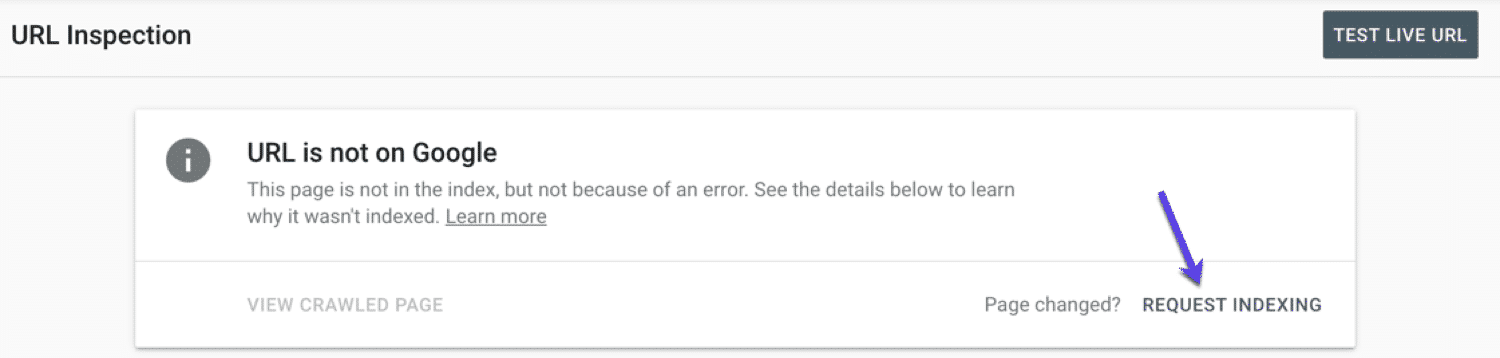
Проверьте распространенные проблемы с сайтом
Мы уже рассмотрели несколько причин, по которым ваши страницы могут не кэшироваться, например обширный JavaScript и дублированный контент.
Кроме того, лучшее, что вы можете сделать для поощрения частого индексирования, — это создать высококачественный сайт. Убедитесь, что вы оптимизировали свой веб-сайт для мобильных устройств и что скорость вашего сайта высока.
Если время загрузки вашей страницы слишком медленное, это может даже замедлить работу ботов Google, что приведет к задержке индексации.
Как удалить страницы из кэша Google
Мы думаем, что Google Cache весьма полезен, но вы можете не захотеть, чтобы старая версия вашей веб-страницы хранилась на серверах Google по разным причинам. Например, может быть, вы не хотите, чтобы страницы для продуктов, снятых с производства, были доступны.
Один из способов предотвратить кеширование ваших страниц — использовать упомянутые выше теги noindex и noarchive . Эти теги являются идеальным постоянным решением, если вы хотите сохранить страницы, но никогда не хотите, чтобы они кэшировались.
Вы также можете напрямую попросить Google удалить URL-адреса из кэша Google. Для этого перейдите в Google Search Console и нажмите « Удаление » на боковой панели. Затем нажмите «Новый запрос ». На данный момент у вас есть два варианта: временно удалить URL -адрес и очистить кэшированный URL -адрес.
Временное удаление означает, что URL-адрес не будет отображаться в результатах поиска Google в течение примерно шести месяцев. Кэш тоже исчезнет. Страница будет повторно проиндексирована и повторно кэширована, когда она снова будет запущена (если вы не хотите, чтобы это произошло, вам придется добавить метатег).
Очистка кэшированного URL-адреса — это именно то, на что это похоже. Кэш будет удален, но страница будет снова кеширована при сканировании сайта.
Если вы хотите, чтобы старая версия обновленной страницы исчезла, это отличный способ сделать это. Вы также можете заставить Google обновить кеш вашей страницы, отправив страницу для индексации после того, как вы ее изменили.
Резюме
Google Cache — это не все, чем ходят слухи. Вы не можете использовать его, чтобы проверить, когда ваш сайт последний раз сканировался — это не улучшит ваш рейтинг в поисковых системах. А иногда сохраненная версия вашего сайта странная, неполная или просто неверная.
Но у Google Cache есть свои преимущества для владельцев веб-сайтов. Это быстрый способ проверить, как был проиндексирован ваш сайт, и он может помочь вам заметить и диагностировать проблемы. Вы также можете использовать Google Search Console, чтобы улучшить свой рейтинг в поисковых системах.
У вас остались вопросы о Google Cache? Дайте нам знать в разделе комментариев — мы хотим их услышать!

